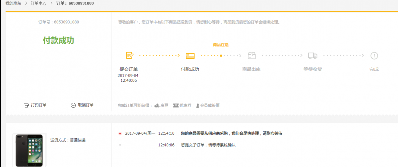当使用 regsvr32 命令注册 DLL 或 OCX 文件时遇到问题,可以尝试以下几种解决方法。
1. 确认文件路径和名称
确保你输入的 DLL 或 OCX 文件的路径和名称是正确的,注意路径中的空格和特殊字符可能导致问题。
2. 以管理员权限运行命令
尝试以管理员权限运行命令提示符或 PowerShell,然后再次尝试注册 DLL 或 OCX 文件。
3. 检查依赖项
确保所有依赖的 DLL 文件都已正确安装并可用,可以使用工具如 Dependency Walker 来检查 DLL 的依赖关系。

4. 检查文件是否已损坏或版本不兼容
DLL 或 OCX 文件损坏或版本不兼容,可能会导致注册失败,尝试从可靠的来源重新下载文件,并检查其兼容性。
5. 使用系统还原点(如果适用)
如果在注册 DLL 或 OCX 文件之前创建了系统还原点,可以尝试还原系统到之前的状态,以解决可能由文件注册引起的问题。
6. 检查防火墙和杀毒软件设置
有时,防火墙或杀毒软件可能会阻止regsvr32 命令正常工作,请检查这些程序的设置,确保它们不会阻止 DLL 或 OCX 文件的注册。
7. 查看错误消息
regsvr32 命令通常会显示错误消息,这些消息可以提供关于为什么注册失败的详细信息,根据错误消息,你可以找到更具体的解决方法。
8. 更新 Windows
确保你的 Windows 系统是最新的,有时候系统更新可以解决与 DLL 或 OCX 文件相关的问题。
9. 使用其他工具注册 DLL 或 OCX 文件
如果regsvr32 命令仍然无法注册 DLL 或 OCX 文件,你可以尝试使用其他第三方工具来完成这个任务。
10. 联系软件供应商或寻求专业帮助
如果以上方法都无法解决问题,建议联系相关软件供应商或寻求专业的技术支持帮助。
在尝试任何解决方法之前,最好先备份重要的系统文件和数据,以防万一出现问题导致数据丢失。